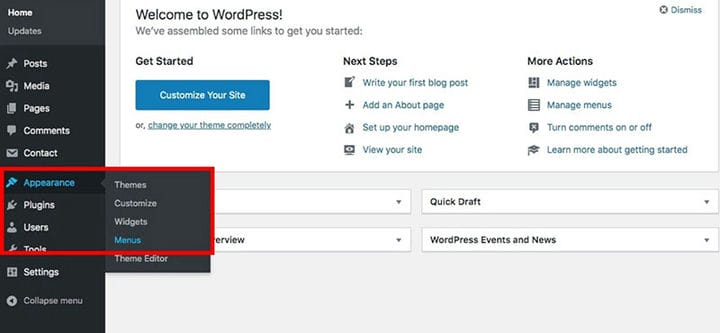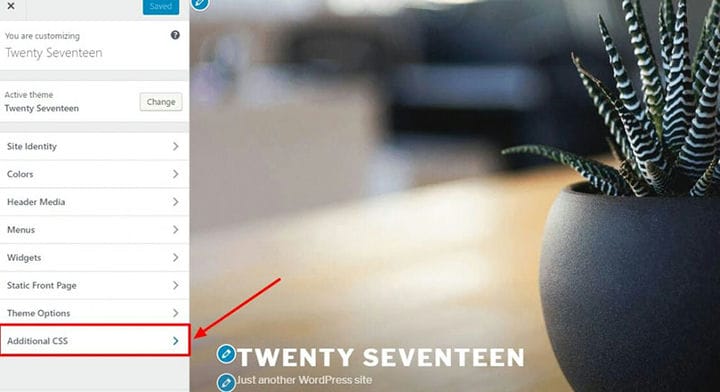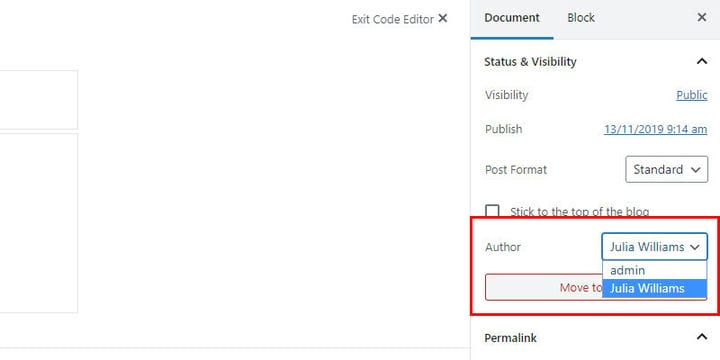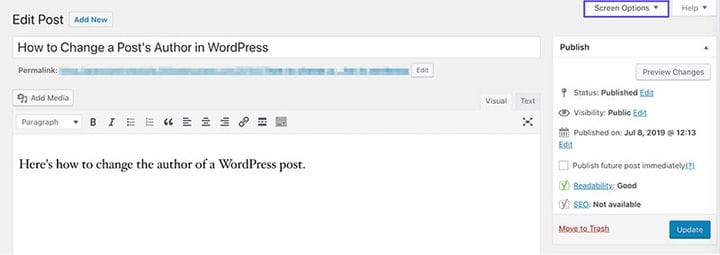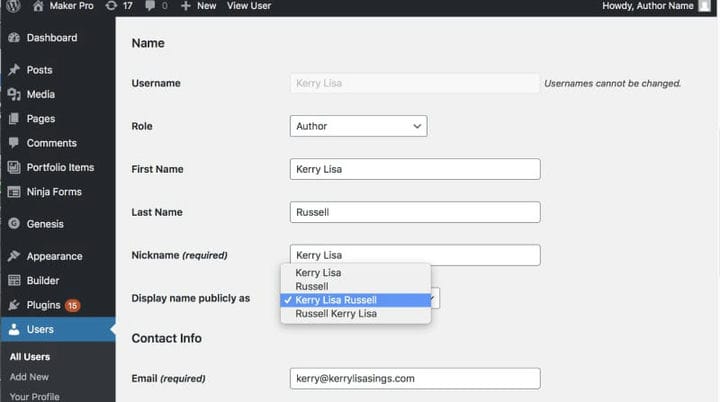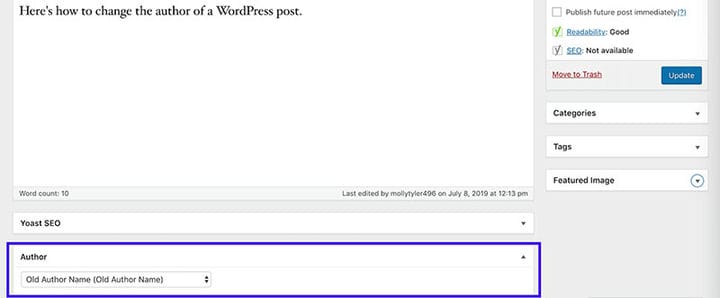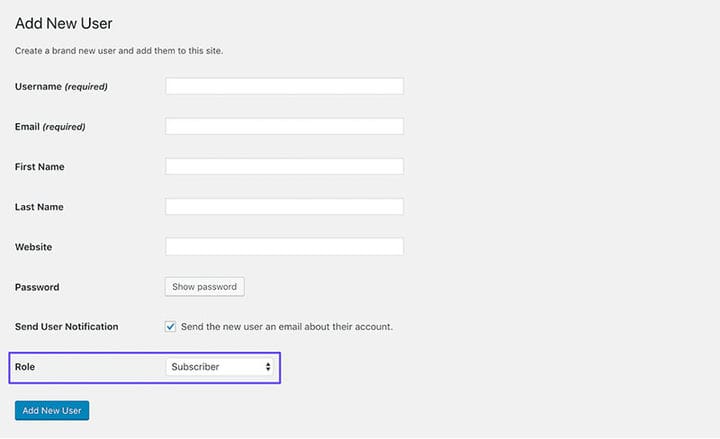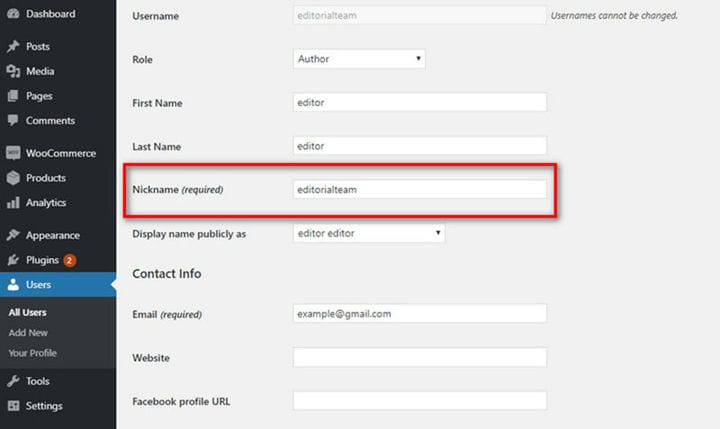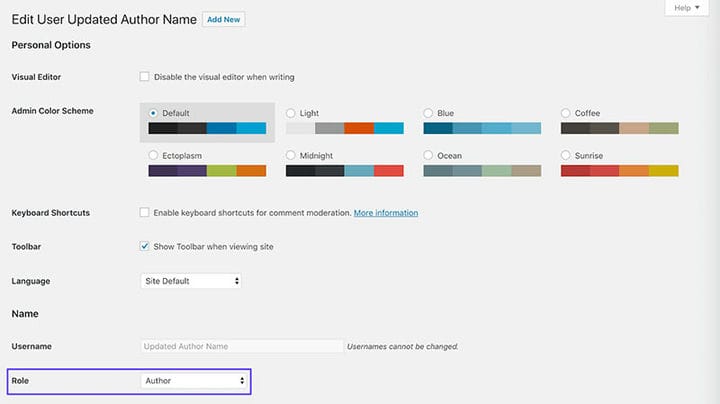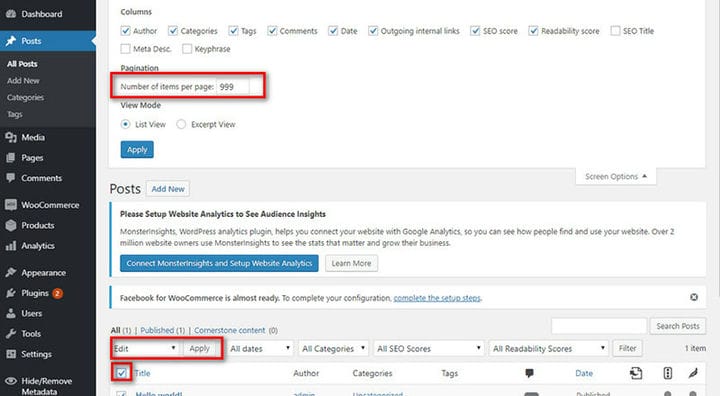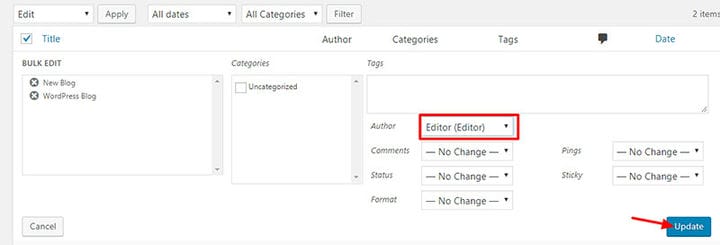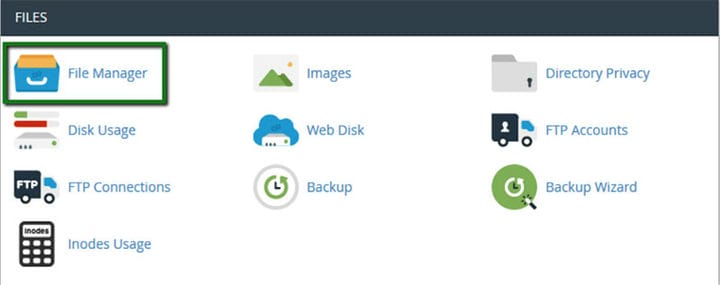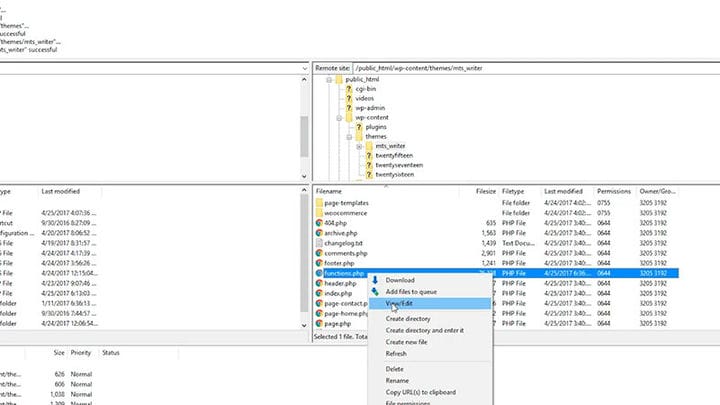La maggior parte dei contenuti di WordPress mostra metadati rilevanti, inclusa la data di pubblicazione e il nome dell’autore. A volte, tuttavia, i proprietari di siti Web devono sapere come nascondere l’autore in WordPress.
Ciò è particolarmente vero se assumono un ghostwriter per il loro blog. WordPress mostra il nome dell’autore per impostazione predefinita, quindi gli utenti devono conoscere le strategie per modificarlo o rimuoverlo.
Ogni tema o plug-in ha un modo diverso per nascondere l’autore negli articoli di WordPress. Scegli quello più adatto alle tue esigenze.
In alcuni casi, i temi hanno funzioni integrate per l’opzione "nascondi l’autore". In caso contrario, è possibile scaricare un plug-in separato a tale scopo.
Tuttavia, ciò può causare problemi con la compatibilità dei plugin o dei temi.
Cosa succede se un utente elimina il tema con l’opzione incorporata "nascondi l’autore"? Quindi quell’opzione non sarà più disponibile.
Questo articolo delinea tre modi per nascondere o rimuovere il nome dell’autore nei post di WordPress.
Motivi per nascondere l’autore in WordPress
Alcuni potrebbero pensare che non sia necessario nascondere il nome dell’autore poiché aumenta la credibilità del contenuto.
I metadati del nome dell’autore sono una parte essenziale di WordPress. Aiuta i lettori a saperne di più sullo scrittore.
Ma ci sono ragioni per cui nascondere o rimuovere il nome dell’autore è vantaggioso.
Questi includono:
1 più membri dello staff hanno collaborato a un post sul blog
In tal caso, accreditare una sola persona sarebbe ingiusto nei confronti dell’intera squadra. Devi usare una strategia diversa per mettere tutti gli autori sotto il titolo come contributori.
2 Il sito web ha diversi collaboratori e scrittori freelance
In qualità di proprietario di un sito Web di blog, l’obiettivo è che i lettori sappiano che "tu" sei quello che scrivi. Con l’aumento della domanda di articoli, potrebbe essere necessario assumere freelance o ghostwriter.
Col tempo, uno scrittore potrebbe smettere di contribuire al blog. Questo è meno evidente per i lettori se il nome dell’autore è nascosto nei post e negli articoli.
3 L’articolo è controverso
Gli autori potrebbero voler rimanere anonimi se l’argomento dell’articolo è delicato o controverso. Questo li aiuta a evitare di mettere a rischio la propria reputazione o il proprio lavoro.
In questi momenti, è utile avere un’opzione "nascondi l’autore".
La sezione seguente spiega come nascondere l’autore in WordPress.
Soluzioni per nascondere o rimuovere il nome dell’autore da WordPress
Usa CSS personalizzato
Non è necessario essere uno sviluppatore per utilizzare CSS in questo caso. Le seguenti istruzioni possono aiutare gli utenti a nascondere il nome dell’autore.
Questo è uno dei metodi più semplici. In questa soluzione, il CSS non rimuoverà completamente il nome dell’autore ma lo nasconderà sul frontend del sito web.
Questo passaggio funziona al meglio in Google Chrome, utilizzando le seguenti istruzioni. Tuttavia, questo metodo funziona anche in altri browser web.
Come utilizzare CSS personalizzati in Google Chrome per nascondere il nome dell’autore:
- Vai al post live da cui vuoi rimuovere il nome dell’autore.
- Cerca il nome dell’autore visualizzato su quella pagina e fai clic con il pulsante destro del mouse su quella sezione.
- Vai alla scheda Elemento. Trova il nome dell’autore e l’etichetta "Per:" passando il mouse sopra vari elementi HTML. Cerca i testi e gli elementi evidenziati.
- Vai su Aspetto > Personalizza, che si trova nell’area del menu a sinistra della dashboard.
- Seleziona la scheda "CSS aggiuntivo".
- Per eliminare questo elemento in qualsiasi momento, aggiungi la regola ‘display:none’ nella casella del codice CSS personalizzato.
Vedrai qualcosa del genere:
Quando vengono visualizzati questi codici, significa che il nome dell’autore è ora nascosto. Gli utenti possono aggiungere commenti sui codici per semplificare la risoluzione dei problemi in futuro.
Non dimenticare di organizzare e rendere i frammenti di codice strutturati e meno ingombranti.
Usa un nome generico per tutti i post di WordPress
Questa soluzione non rimuove completamente il nome dell’autore. Ma elimina la necessità di elencare i nomi di tutti gli autori.
L’uso di un nome generico dà ai lettori fiducia nello scrittore. Sentono di leggere articoli creati da una sola persona.
In questo modo avvantaggia anche la squadra. I proprietari del sito possono creare un nome generico o di gruppo che rappresenti tutti gli autori.
Questo motiva tutti a lavorare insieme come una squadra, piuttosto che come individui.
Mantenendo uno stile di scrittura coerente, i lettori continueranno a venire e riporre la loro fiducia in te. Assicurati di utilizzare il nome generico anche per gli articoli passati e futuri.
Come sostituire il nome dell’autore con un nome generico su un singolo post
I passaggi per sostituire il nome dell’autore con uno generico dipenderanno dal generatore di pagine utilizzato. Ma le differenze sono solo lievi.
Costruttore di pagine Gutenberg
- Apri il post pertinente per modificare il nome dell’autore.
- Passa alla sezione in alto a destra dello schermo.
- Seleziona la scheda Documento, quindi fai clic sulla sezione Stato e visibilità.
- Cerca l’opzione Autore e fai clic sul nome dell’autore precedente.
- Premi il pulsante Aggiorna
Editor classico o Generatore di pagine WPBakery
- Abilita la sezione Autore.
- Vai all’angolo in alto a destra dello schermo.
- Accanto all’opzione Autore, spunta la casella di controllo.
- Scegli il sostituto per il nome dell’autore, quindi digitalo nel campo Soprannome.
- Nell’opzione "Mostra nome pubblicamente", seleziona il nickname scelto.
- Vai alla sezione Autore, clicca su “Nuovo Autore".
- Vai alla sezione Pubblica sulla destra e seleziona il pulsante "Aggiorna".
Controlla il post per assicurarti che l’autore non sia più il nome precedente. I lettori non conosceranno il nome di un autore specifico, ma sapranno che è stato scritto da un team.
Come sostituire il nome dell’autore in tutti i blog o articoli
- Seleziona Aggiungi nuovo alla sezione Utenti per creare un nuovo utente. (Un approccio diverso ai passaggi precedenti per modificare il nome dell’autore di un singolo post.)
- Aggiungi un nome generico, come "editorialteam".
- Visita la sezione Utenti, vai alla pagina Tutti gli utenti.
- Sotto il nuovo nome utente, fai clic sul link "Modifica".
- Scorri verso il basso fino all’opzione "Nickname" situata nella schermata del profilo utente.
- Immettere il nome che si desidera visualizzare.
- Accanto all’opzione "Mostra nome pubblicamente come", fai clic sul menu a discesa. Quindi fare clic sul nickname scelto.
- Gli utenti possono creare un gravatar e una biografia generica per il nuovo account utente.
- Vai alla pagina Post > Tutti i post e fai clic sul menu delle opzioni dello schermo in alto. Selezionare 999 del numero di elementi del display.
Ciò consente agli utenti di modificare e personalizzare il maggior numero di post o articoli.
- Utilizzando la casella di controllo, seleziona tutti i post.
- Nel menu a discesa delle azioni collettive, seleziona la sezione "Modifica".
- Seleziona il pulsante "Applica".
- Verranno visualizzate le opzioni di modifica collettiva.
- Cambia il nome dell’autore precedente con il nuovo nome generico.
- Seleziona il pulsante "Aggiorna".
- WordPress inizierà ad aggiornare e aggiornare tutti i post con il nuovo nome generico dell’autore.
Nota: se ci sono più di 999 post, vai alla pagina successiva e ripeti il processo presentato sopra.
Il tempo di elaborazione dipende dal tempo di caricamento dell’hosting WordPress utilizzato. Prova a visitare il tuo sito web e guarda come va.
Usa il codice per rimuovere il nome dell’autore
Prima di apportare modifiche al codice, assicurati di eseguire il backup del sito Web ogni volta che si verifica un problema.
Innanzitutto, individua il codice che mostra il nome dell’autore dei post o degli articoli. Nei file del tema, cerca i file index.php, archive.php, content.php e single.php.
Individuato il codice, è necessario cancellarlo per farlo scomparire dalle pagine.
In alcune circostanze, non è possibile individuare il nome dell’autore nel modello corrente. In tal caso, trova i codici in template-tag.php o functions.php
Ad esempio, il nome del modello è "Twenty Nineteen". Utilizza la funzione “twentynineteen_posted_by” per presentare il nome dell’autore.
Guarda il template-tag.php e il codice dovrebbe essere simile al seguente:
function twentynineteen_posted_by() {Per rimuovere il nome dell’autore, gli utenti devono eliminare l’intero codice. Oppure sostituiscilo con il seguente codice:
function twentynineteen_posted_by() {Non dimenticare di caricare i file sul server dopo aver apportato le modifiche.
Considerazioni finali su come nascondere l’autore in WordPress
Molti proprietari di siti Web devono sapere come nascondere l’autore in WordPress per diversi motivi. Questo articolo ha mostrato che è possibile rimuovere completamente il nome dell’autore o cambiarlo in un nome generico.
Le soluzioni dipenderanno dalle esigenze e dalle preferenze dell’utente per la presentazione del nome dell’autore. Coloro che utilizzano la codifica possono ripristinare manualmente le modifiche al codice o utilizzare un backup per ripristinare la propria pagina Web.
Non è necessario tornare indietro o modificare il codice se si mantiene un nome generico per rivolgersi all’autore. In effetti, può migliorare la credibilità e la reputazione del sito web.
Se ti è piaciuto leggere questo articolo su come nascondere l’autore in WordPress, dovresti leggere anche questi:
- Come eliminare i temi di WordPress e quando farlo
- Dove sono archiviate le pagine di WordPress? (risposta)
- Come risolvere “La tua connessione non è privata” per un sito WP in Chrome
- Come caricare facilmente un file HTML su WordPress